
Method 1: "Menuya Disk"
Di pir rewşan de, hêsantir e ku meriv di windows 7-ê de ji bo çêkirina menuya "Rêvebiriya Disction" biafirîne da ku hûn di forma mantiqê de cîhek belaş ji bo rêjeyek mantiqî ronî bikin heke ew di forma an de peyda nebe cîhê nexşandî.
- Ji bo vê yekê bikin, "Destpêk" vekin û biçin "Panela Kontrolê".
- Li vir, beşa "Rêveberiyê" hilbijêrin.
- Kategoriya herî dawî "Rêvebiriya Computer" vekin.
- Bi navgîniya çepê, berbi "Rêvebiriya Disk" ve biçin.
- Heke niha cîhê bêserûber tune be, hûn neçar in ku ew bi zextek logîkî ya heyî re eleqedar bibin. Diyar bikin ka kîjan beşê hûn dikarin compress bikin.
- Piştî ku li ser PCM-ê bikirtînin û "Compress Tom" tiştê diyar bikin.
- Hêvîdarim heya ku amûrek otomatîkî diyar bike ka çiqas cîhê peyda ji bo kompresyonê tê veqetandin.
- Dê master danûstandina bi voluman re xuya bibe. Li vir, mezinahiya cîhê compressible diyar bikin û guhertinan bixwînin, paşê li ser "Compress" bitikînin.
- Derketina ji menuya sereke dê bixweber çêbike. Li wir, cîhê unallocated ku dê di Reş-ê de were ronî kirin bibînin, li ser PCM-ê bitikînin û "Tomek hêsan biafirînin" hilbijêrin.
- Di Mîrê Afirandina Volumes Simple de yekser diçin.
- Heke hewce be, heke hûn bixwazin, ji bo nimûne, ji cîhê azad, mezinahiya sade ya hêsan biguhezînin. Piştî sazkirina parameterê ya têkildar li ser "Next" bikirtînin.
- Bi hilbijartina vebijarkek ji menuya pop-up ve yek ji nameyên belaş ên belaş bicîh bikin.
- Volume bi hilbijartina pergala pelê hilbijêrin. Parametreyên din bêyî ku hewce nebin tê guhertin.
- Encaman verast bikin û operasyonê temam bikin heke ew bi wî re razî ye ku bitikîne "amade".
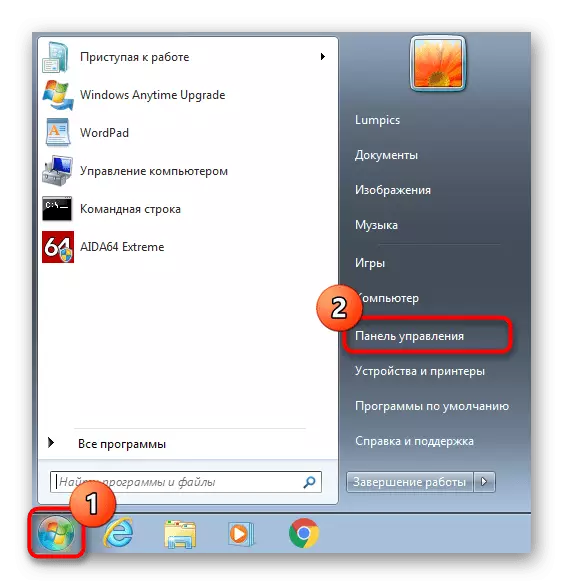

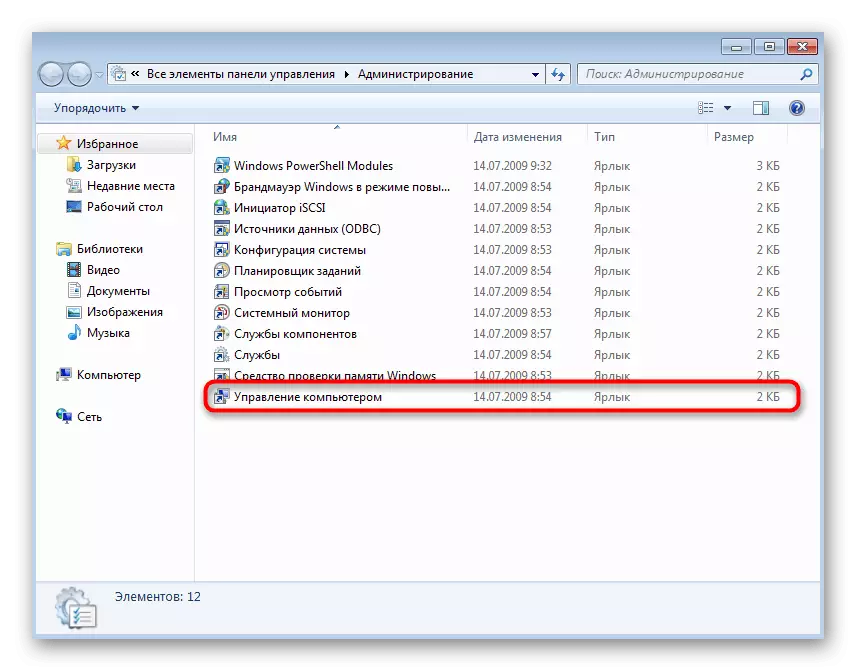

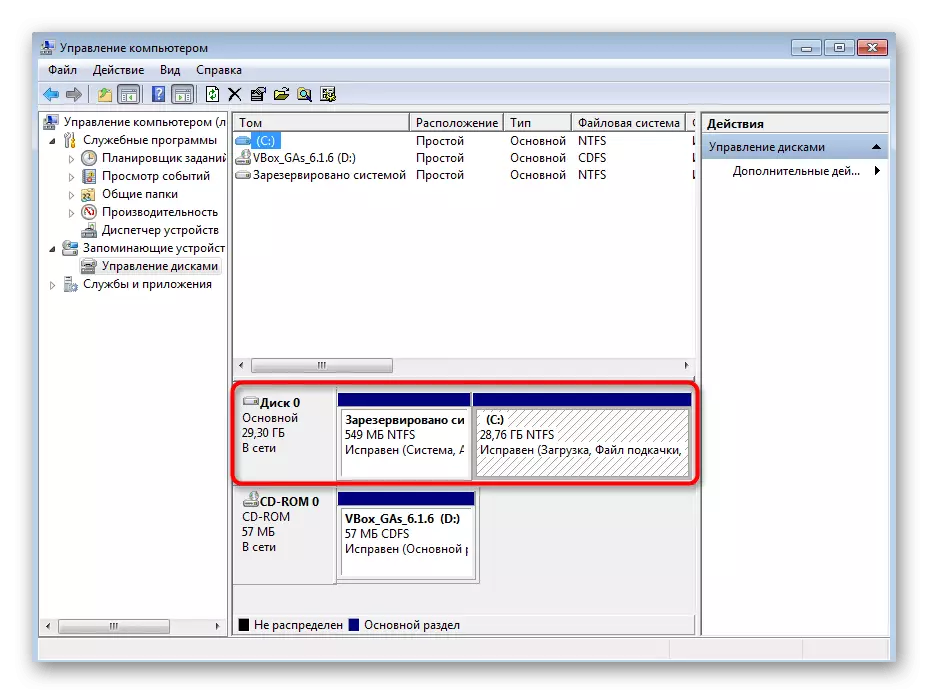
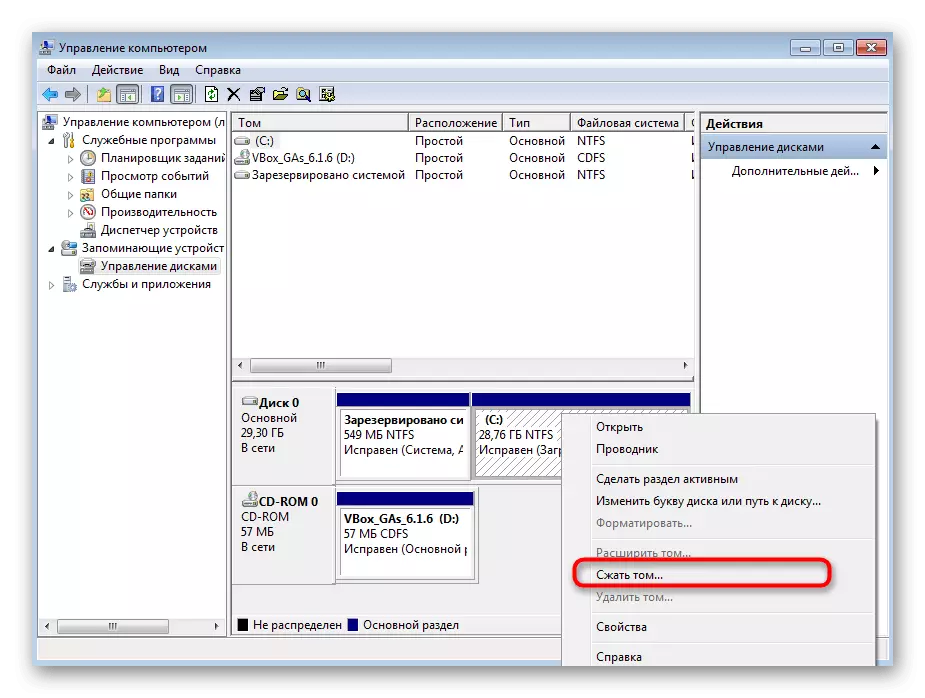
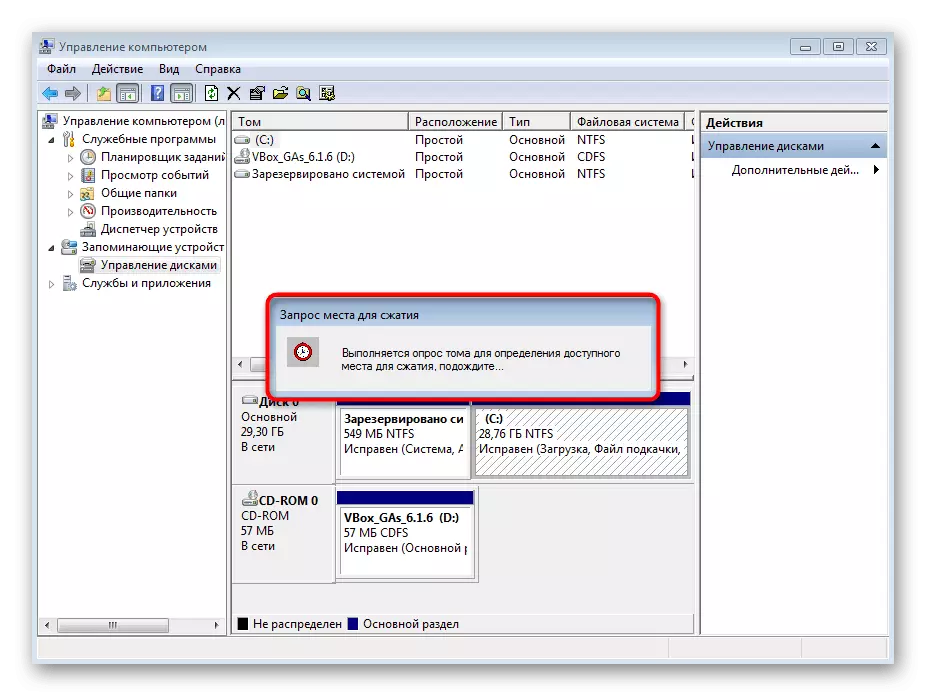
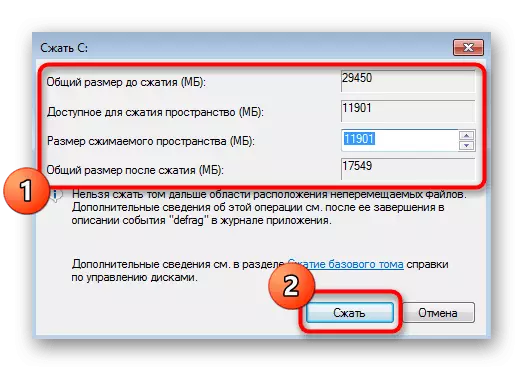
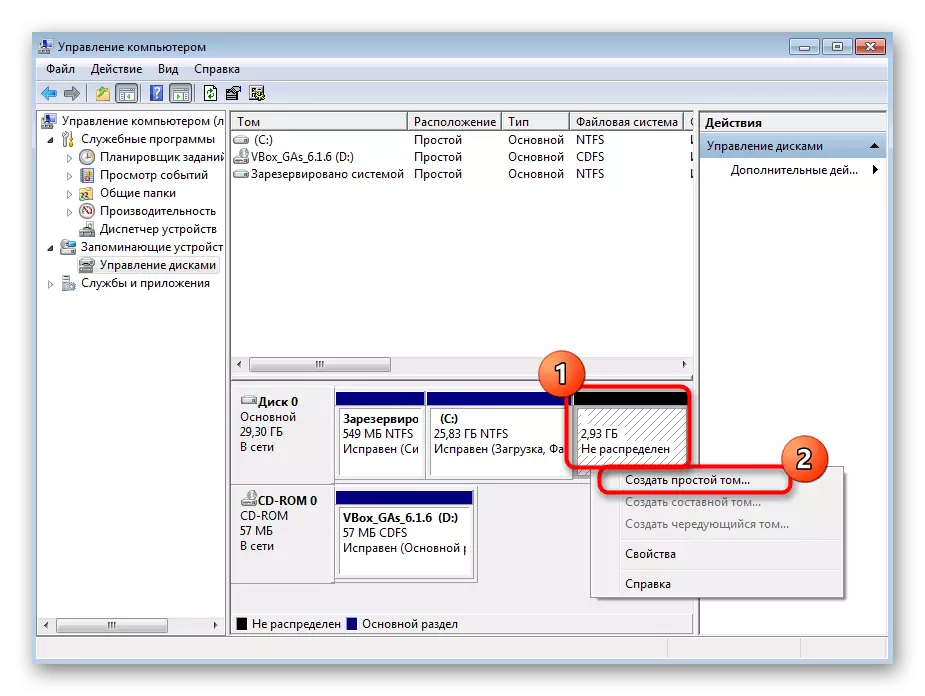
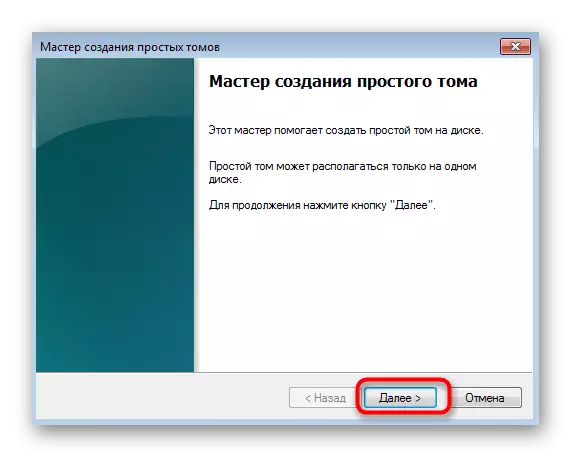
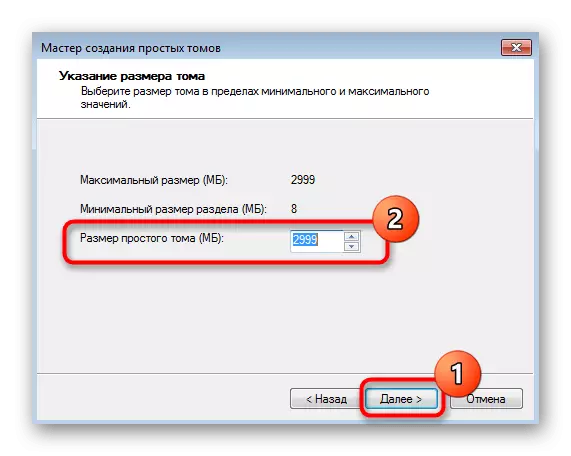
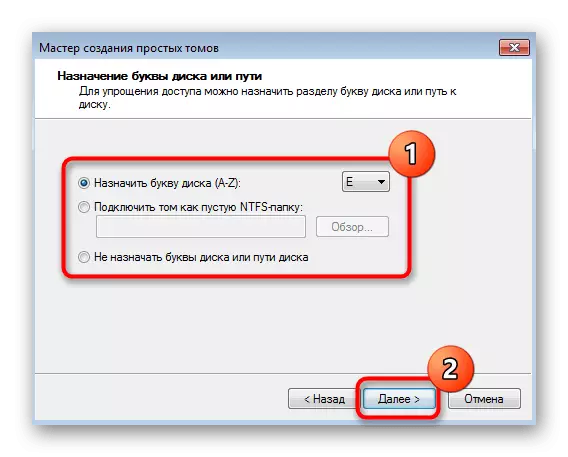
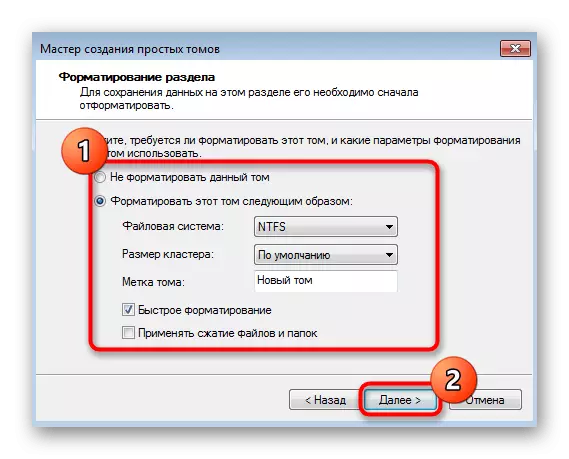
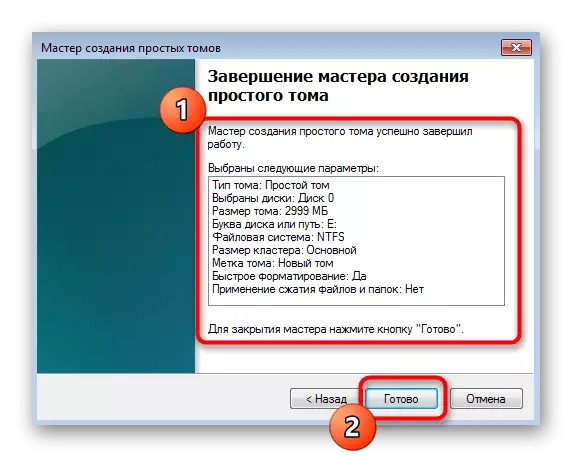
Ger cîhê nexşandî bimîne, hûn dikarin di heman rengî de bi heman awayî jî yek bi heman rengî pêk bînin, bi heman awayî nameyek belaş saz bikin. Naha biçin beşa "komputera min" û piştrast bikin ku beşên dîska nû yên nû ji bo operasyonê amade ne.
Rêbaza 2: Bi karanîna rêzika fermanê
Bi gelemperî bikarhênerên ku gava ku ew ji bo çêkirina parçeyek dîskek hişk bikar bînin, lê carinan hewce ye ku bikin, ji bo nimûne, bi rêya amûrên başkirina Windows-ê. Vê yekê di van rewşan de dema ku tê plankirin ku hûn nexşeyek nû ava bikin da ku pencereyên duyemîn saz bikin, heke ev ji ber hin sedeman dest pê nake an dest bi cîhê xwe li cîhê dabeş bike. Ji bo pêkanîna vê rêbazê, ew ê hewce bike ku ew bi hawîrdora başbûnê dest pê bike, û hûn dikarin bi rêgezek ewledar an dema ku ji ajokerek flash-ê ve tê xwestin, di gotarên jêrîn de bixwînin.
Zêdetir bixwînin:
Em di Windows 7 de "Mode Safe" têkevin
Windows 7 ji ajokera flash barkirin
Hemî gavên jêrîn bi hawîrdora başbûnê têne kirin. Naha em pêşniyaz dikin ku ji bo ku bi şaşî li ser ajokera laşî ya ku li ser ajokera laşî hatine hilanîn, bi awayekî baldarî û rast bişopînin.
- Heke we Windows 7 C USD dakêşand, zimanê sazkirinê hilbijêrin û biçin ser gavek din.
- Li milê çepê yê li binê pencereya sazker, li ser danasîna "Restore System" bikirtînin.
- Di nav lîsteya her tiştî de tê vê wateyê ku hûn di "xeta fermandariyê" de eleqedar dibin.
- Piştî vekirina konsolê, amûrên dîskê dimeşînin - ew ê ji bo ajokarên din hewce be. Hûn dikarin vê yekê bi fermana displarpartê bikin.
- Dema ku hûn yekem yek ji volumesên heyî çêdikin da ku cîhek bêpergal bistînin rewşê bifikirin. Ji bo vê yekê bikin, navnîşa beşên heyî yên bi navgîniya navnîşa navnîşê bibînin.
- Vebijêrkek ku dikare were bikar anîn û bi bîr bînin û bi bîr bînin.
- Hilbijêrin Hilbijêrin Hilbijêrin + hejmara dabeşkirinê ji bo çalakiyek din hilbijêrin.
- Di destpêkê de, ne diyar e ka çiqas cîhê azad li ser qumarê ye, ji ber vê yekê pêdivî ye ku berî ku têkevin querymaxê de were fêr kirin.
- Di xeta nû de hûn ê di derheqê hejmara herî zêde ya bytes ve hatî bikar anîn, ku tê vê wateyê ku ev volum dikare were veqetandin.
- Shrink bixwazin = x, li ku x hejmara Megabytesên xwestî ye. Fermandar bi tikandina Keyeya Enter-ê piştrast bikin.
- Hûn ê di derbarê kêmkirina serketî ya qumarê de li ser hejmara Megabytes ku berê hatine diyarkirin bêne agahdar kirin.
- Naha fermana dîskê ya navnîşê bikar bînin û hejmara ajotina laşî ya heyî destnîşan bikin ku ji bo danûstendinê bêtir hilbijêrin.
- Berê baş naskirî, lê fermanek piçûktir - dîskê x, li ku x hejmarek HDD-ya berê hatî destnîşankirin hilbijêrin.
- Da ku dabeşek nû ava bikin, têkevin Size Dabeşa Dabeşan = X. Mezinahî = X hewce ye ku tenê heke hûn nexwazin ku hûn hemî cîhê azad bibin têkevin. Di heman demê de, li ser fermanê, wekî ku hûn di ekrana jêrîn de têne destnîşan kirin, ji bo nimûne, mînak, ji bo sazkirina paşê ya li ser wê pergala xebitandinê ya duyemîn, li ser fermanê.
- Piştî ku emrê piştrast kirin, agahdariya li ser temamkirina serfiraz a operasyonê dê li ser ekranê xuya bibe.
- Bi navgîniya navnîşê, piştrast bikin ku bi rengek nû çêbikin û tenê hejmarê xwe diyar bikin, ji ber ku hîn jî di pergala pelê ya xwestî de nehatiye form kirin û nameyên wan tune.
- Ji hêla Volume X. ve hilbijêrin beşek nû hilbijêrin.
- Nameya tayînkirî ya standard bikar bînin = Fermana X, li ku X li şûna nameya dîskê ya guncan.
- Formasyona di nav pergala pelê de pêk tê û têkeve nav formê FS = NTFS String Quick. Hûn dikarin NTFS, mînakî, li ser Fat32, lê tenê heke pêwîst be.
- Piştrast bike ku operasyona ku hatiye çêkirin rast e, û hingê hûn dikarin xeta emrê xwe bigirin, OS di moda normal de bisekinin an yekser bi sazkirina pergala duyemîn re biçin.
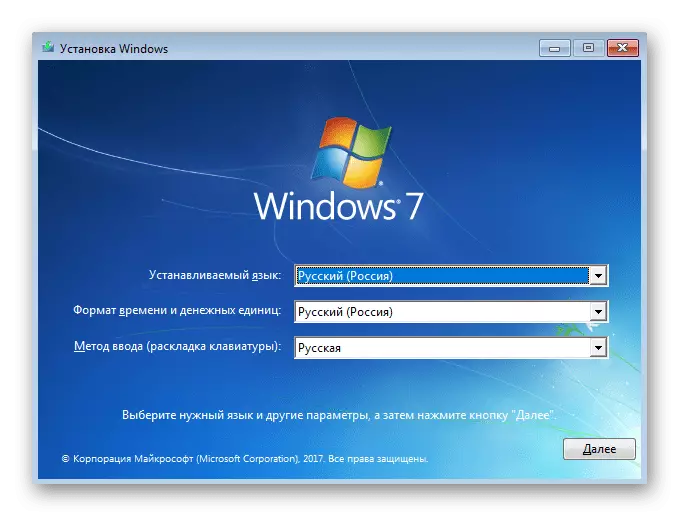
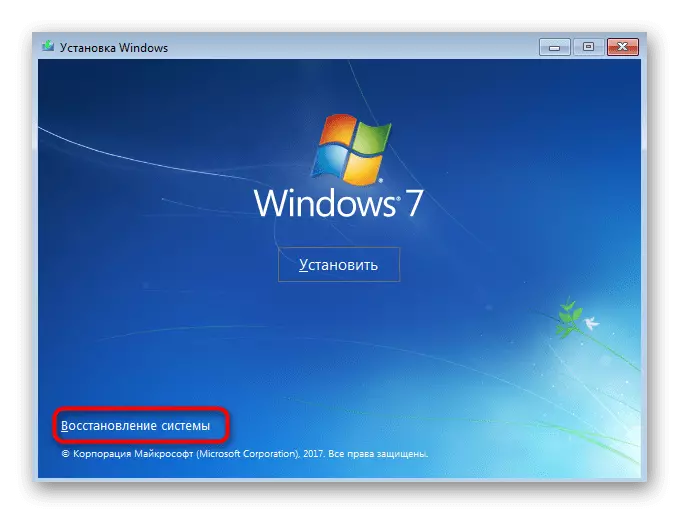
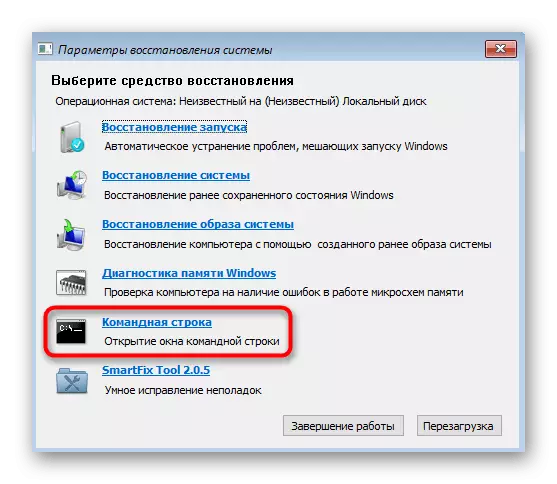
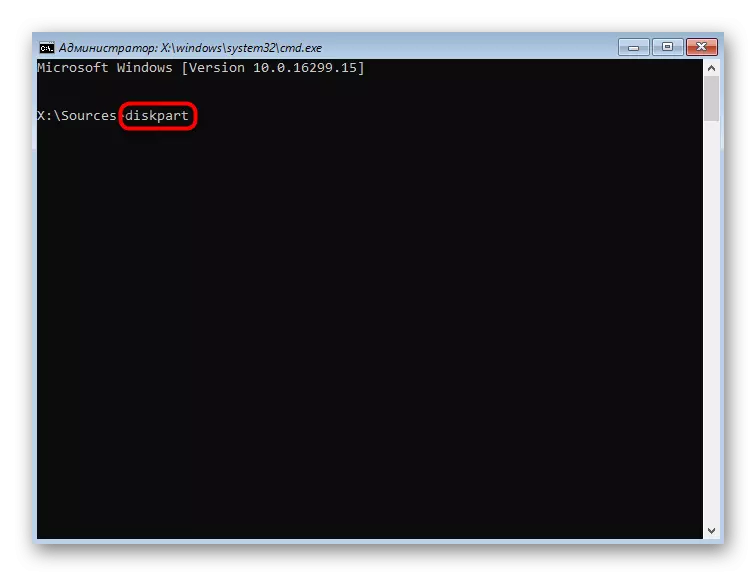
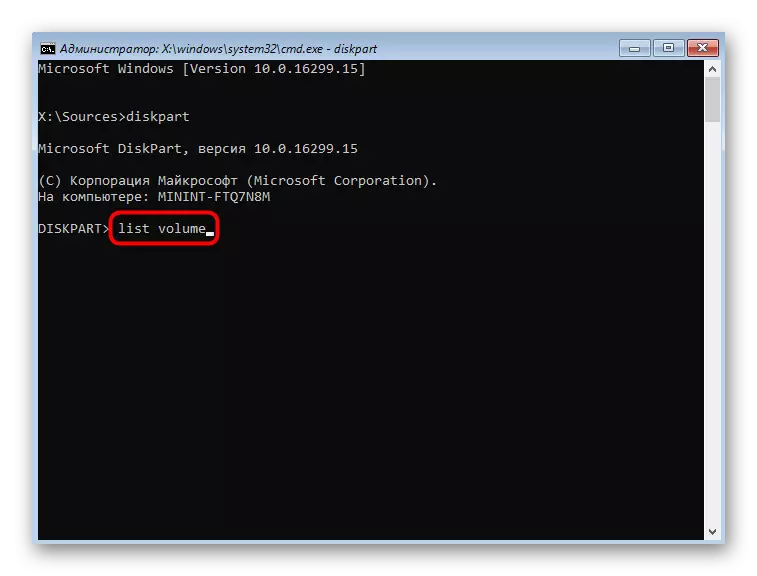
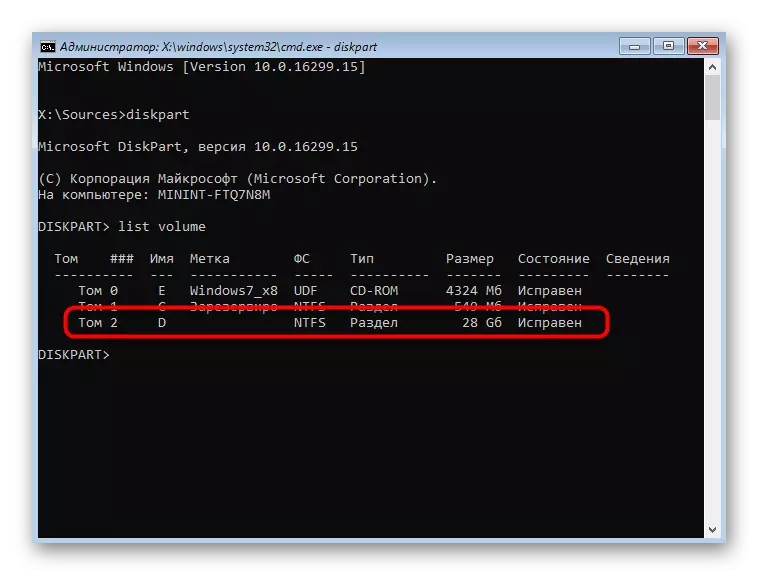
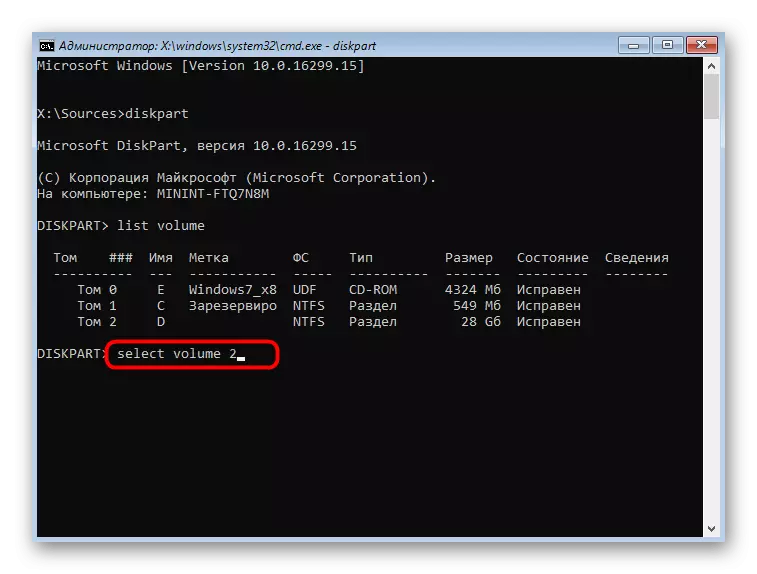
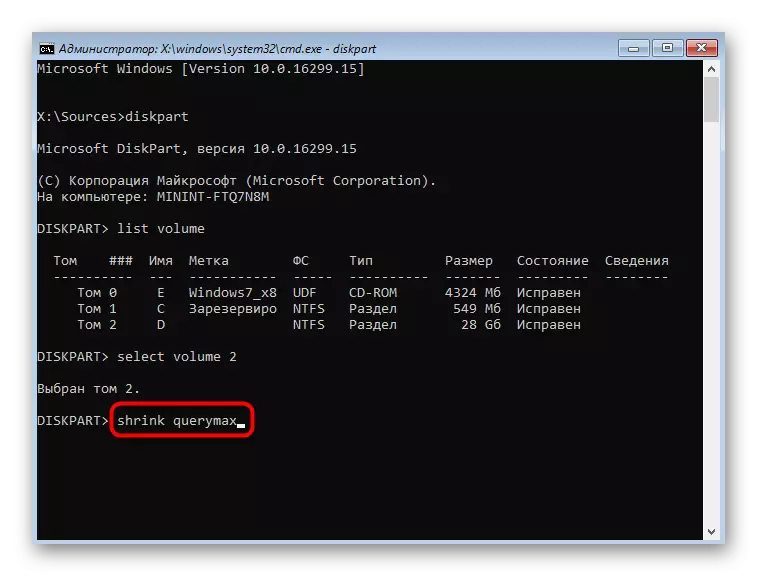
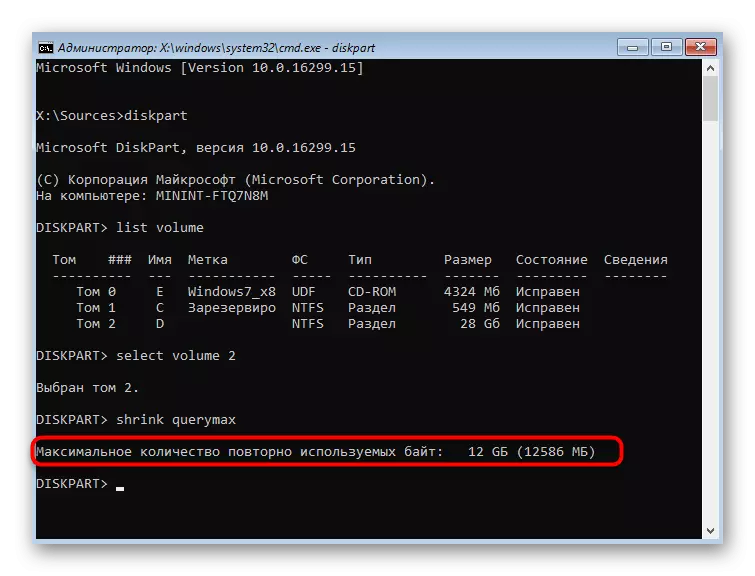
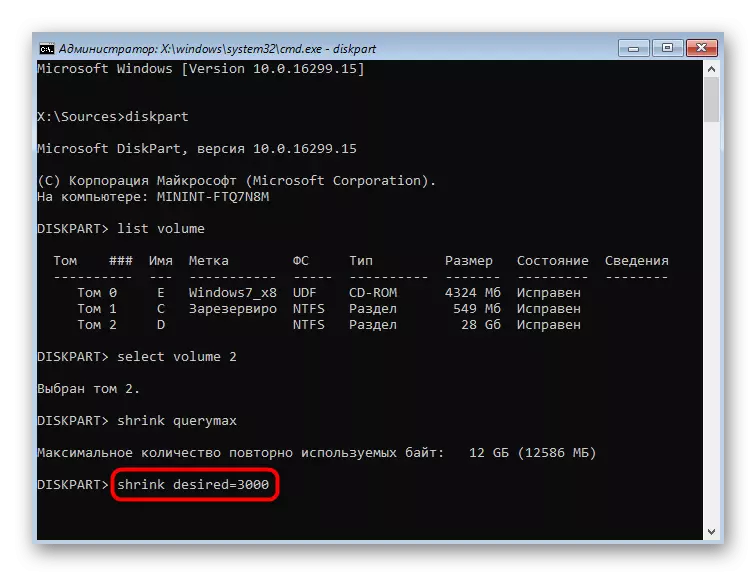
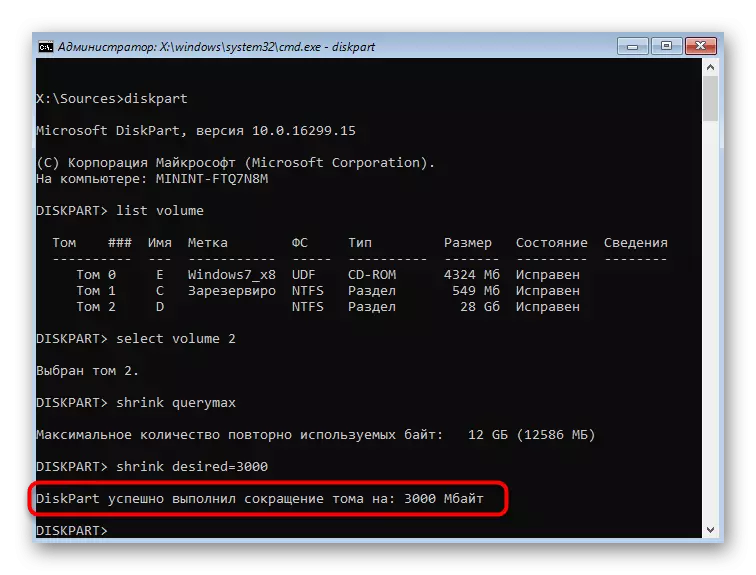
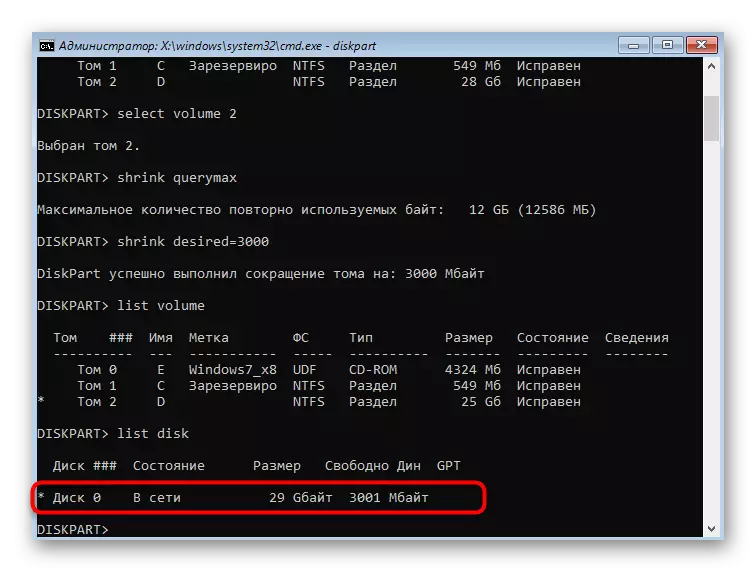
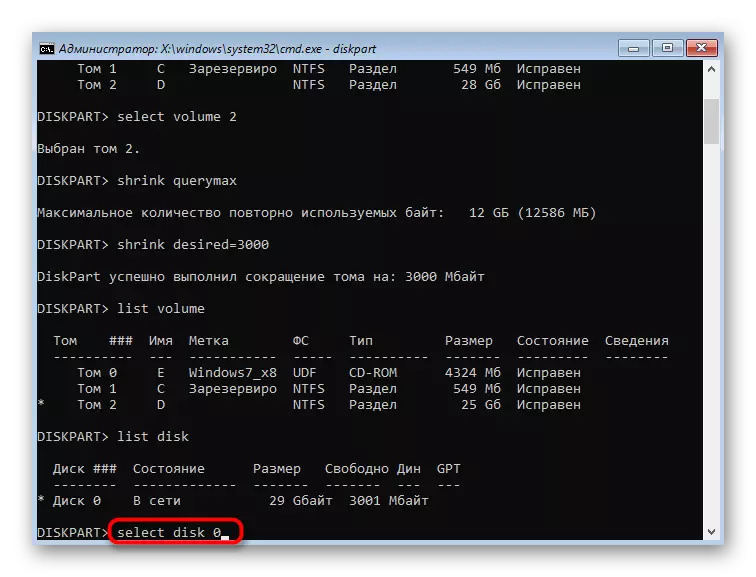
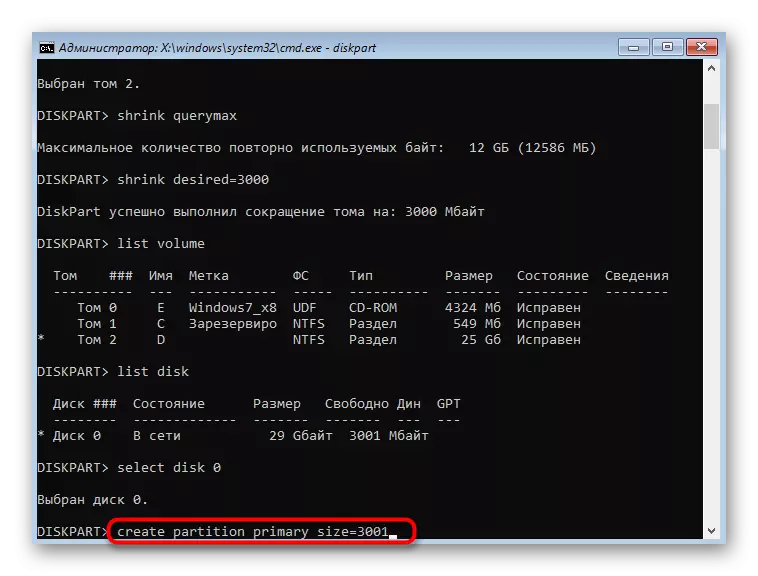
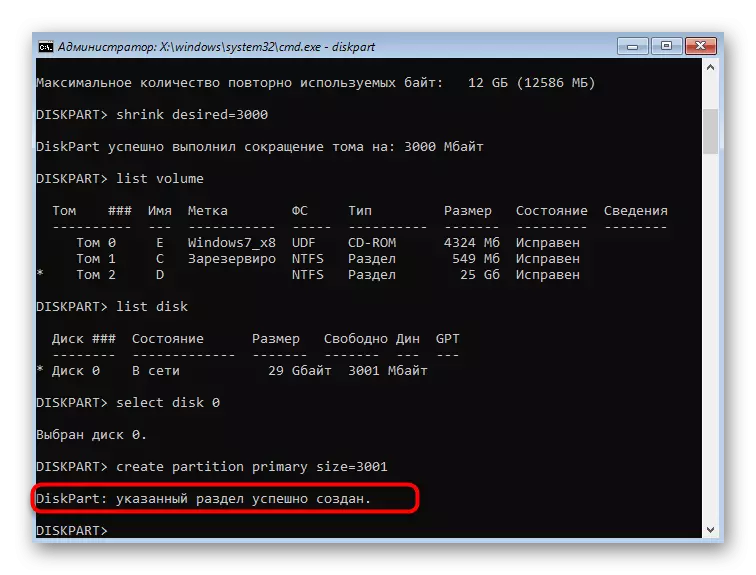
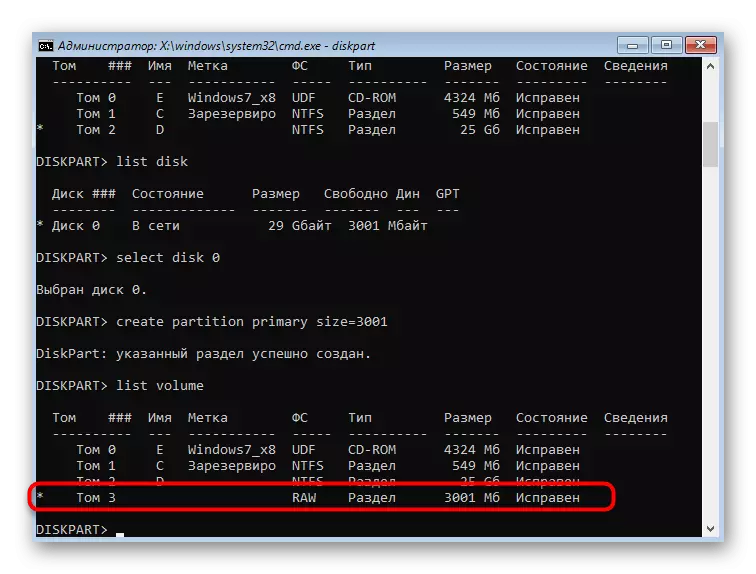
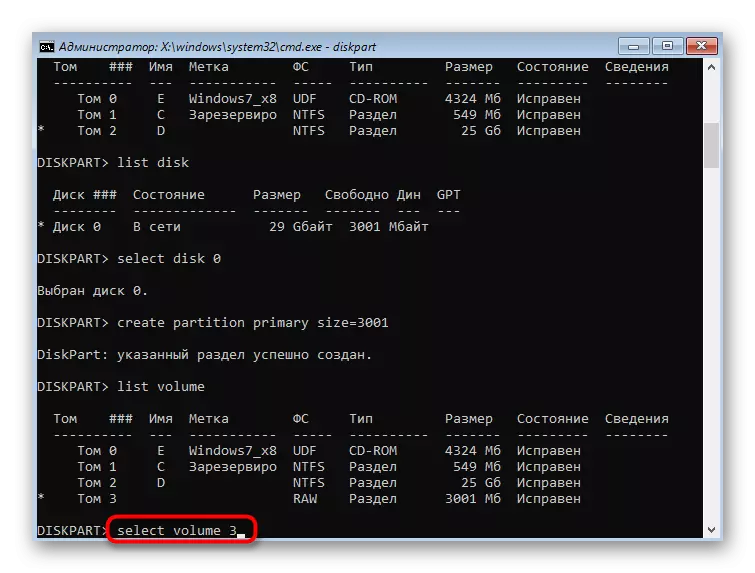
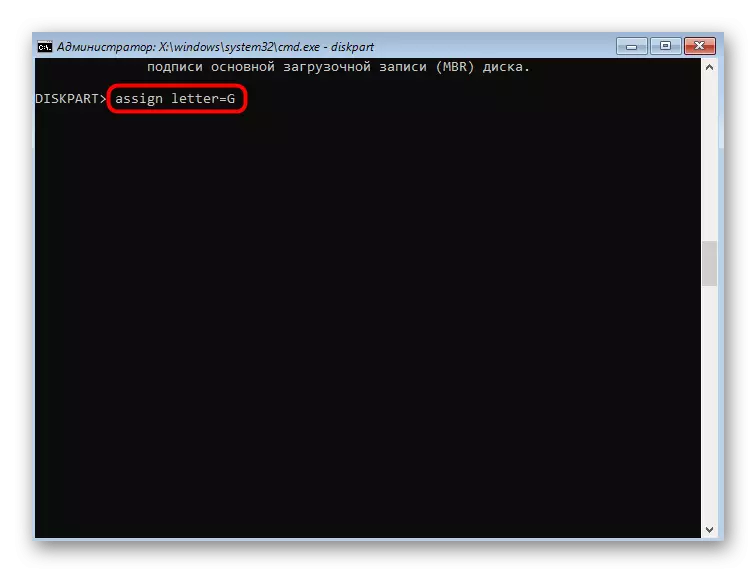
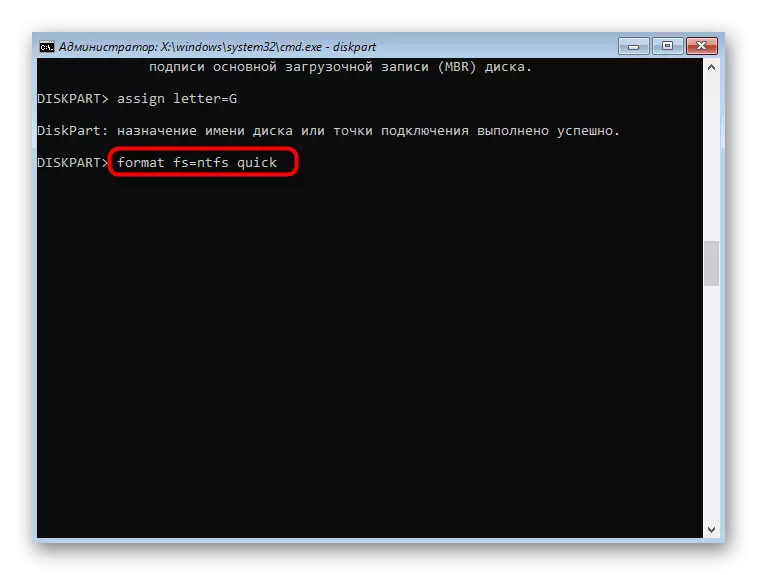
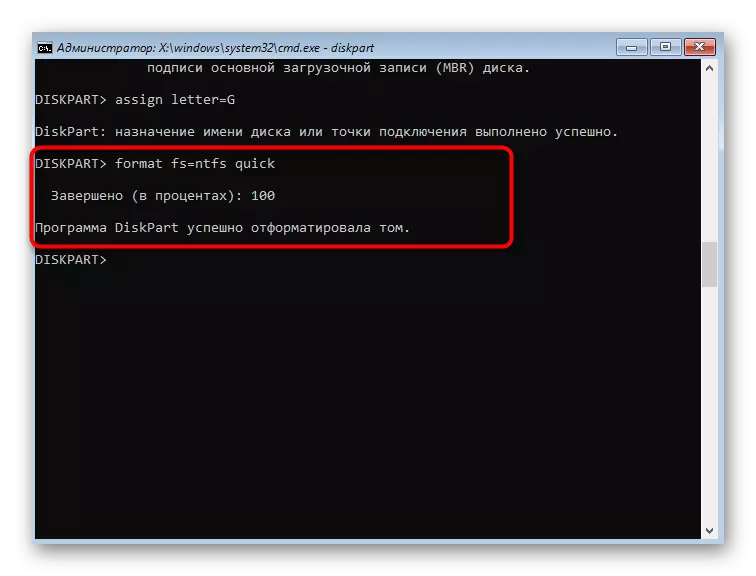
Bifikirin ku hemî guhertin bi navgîniya konsolê ve di cih de têne qewirandin, ji ber vê yekê ew ê nikaribe hemî kiryarên ku berê hatine girtin betal bikin, bi hêsanî ji serîlêdana "fermandar" pêk bînin.
Method 3: Bernameyên sêyemîn
Di encamnameyê de, em dixwazin li ser bernameyên partiya sêyemîn biaxifin ku destûrê didin HDD-ê ji bo birêvebirin. Di rastiyê de, ew heman fonksiyonên ku hûn dikarin bi "rêveberiya dîskê" an menuya konsolê ve bikin, di heman demê de dubare bikin, di heman çareseriyên weha de, ew bi rengek hêsantir têne bicîh kirin, û carinan taybetmendiyên standard berfireh bikin. Em pêşkêş dikin ku li ser vê mijarê bandor li ser vê mijara biryara azad a arîkar a Aomei bandor bikin.
- Arîkarê dabeşkirina AOMEI, mîna hin bernameyên din ên mîna, dihêle hûn beşek heyî bişewitînin, yekser yeka din ava dike. Da ku vê yekê bikin, pêşî dîskê nîşan bikin, û paşê vebijarka guncan hilbijêrin.
- Mezinahiya mêjûya nû ya mantiqî, pozîsyona wê bicîh bikin û nameyê jê re destnîşan bikin. Piştra, guhertin dikare were sepandin.
- Heke we cîhek bêserûber heye an we ew bi zorê li ser pêvekek heyî çêkir, wê hilbijêrin û "Afirandina beşek" hilbijêrin.
- Sîstema Mezinahî, Name û pelê bicîh bikin.
- Guhertinên di pencereya bernameya sereke de bicîh bikin.
- Bi hemî operasyonên ku dê werin dest pê kirin, xwe nas bikin. Heke hûn bi guhertinan re bipejirînin, li ser "Herin" bikirtînin.
- Li benda temamkirina hemî mîhengan hêvî dikin.
- Naha hûn dibînin ku beşa nû bi serfirazî hate afirandin. Li ser pêkanîna vê peywirê bi arîkarê dabeşkirina Aomei bi rastî çend hûrdeman hiştin.
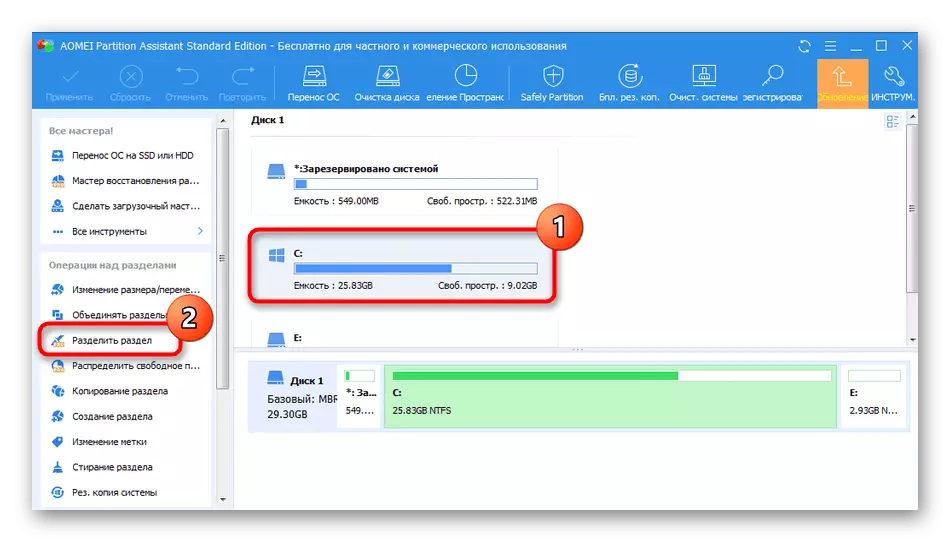
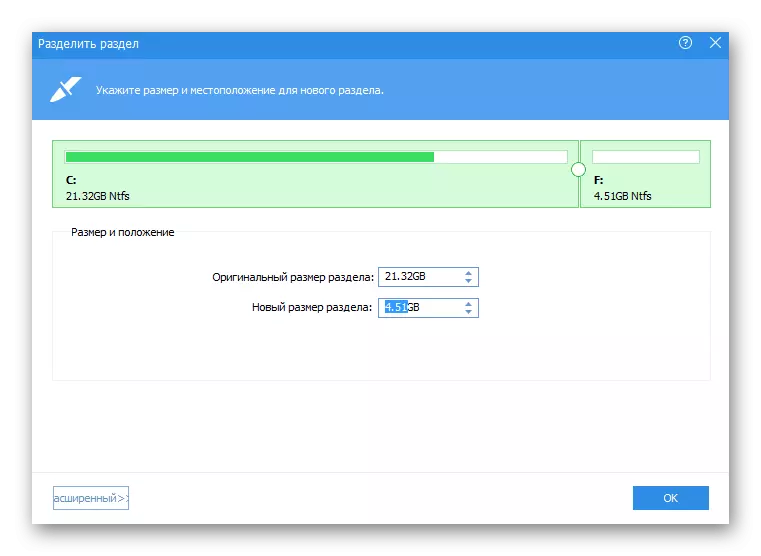
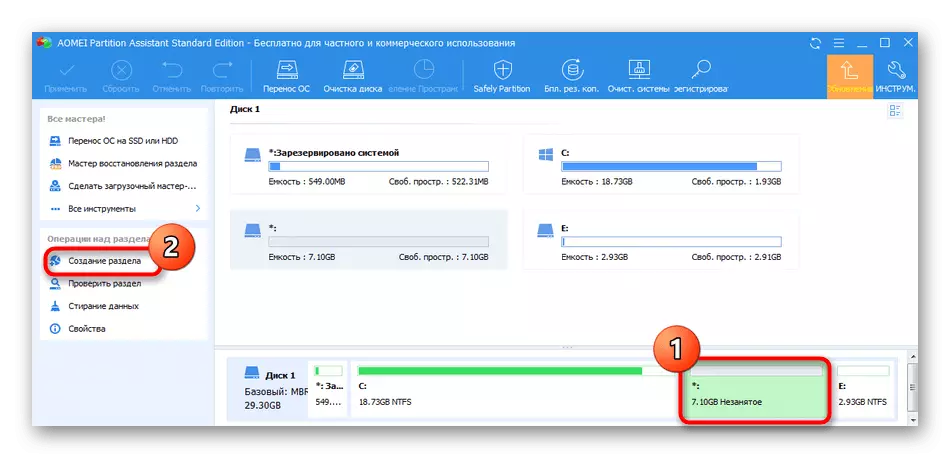
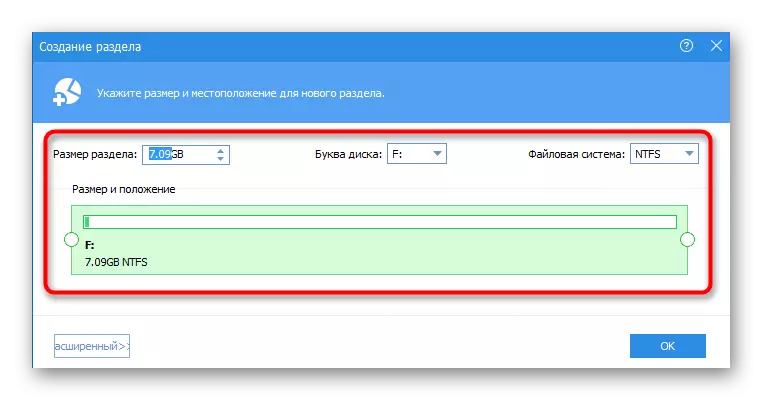
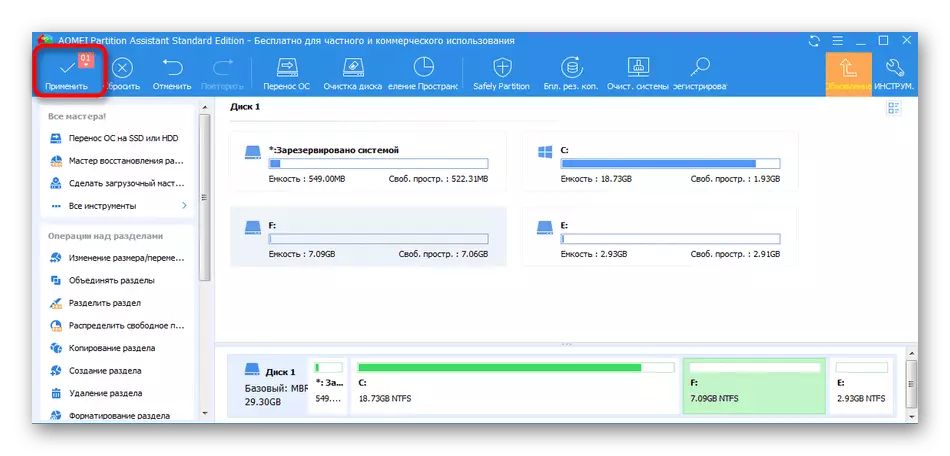
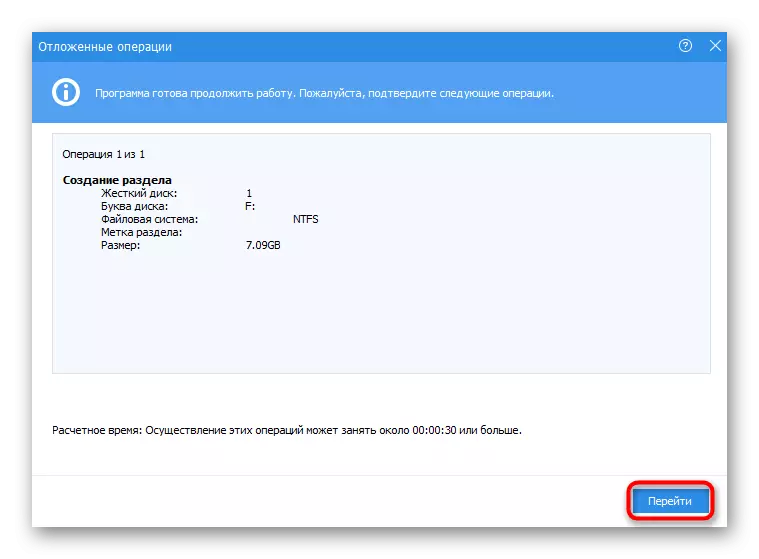
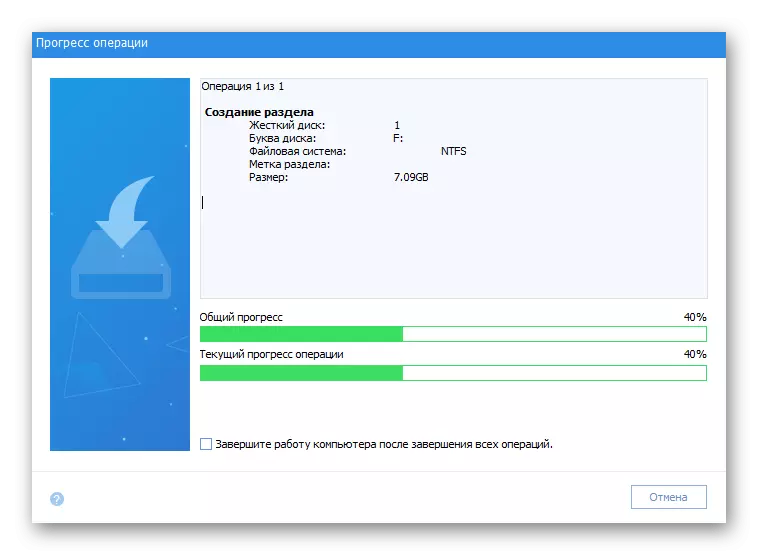
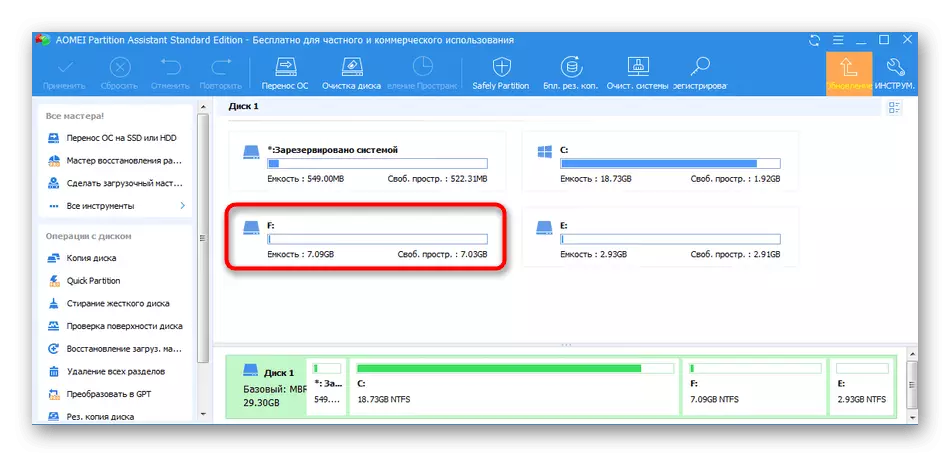
Li ser înternetê, gelek bernameyên din ên mîna hev hene ku dihêlin hûn bi beşên dîska hişk re têkilî daynin. Ger arîkarê dabeşkirina Aomei derneket, em ji we re şîret dikin ku hûn bi nûnerên din re li ser malpera me li ser girêdana li jêr binirxînin.
Zêdetir bixwînin: Bernameyên ji bo afirandina dabeşkirina li ser dîska hişk
